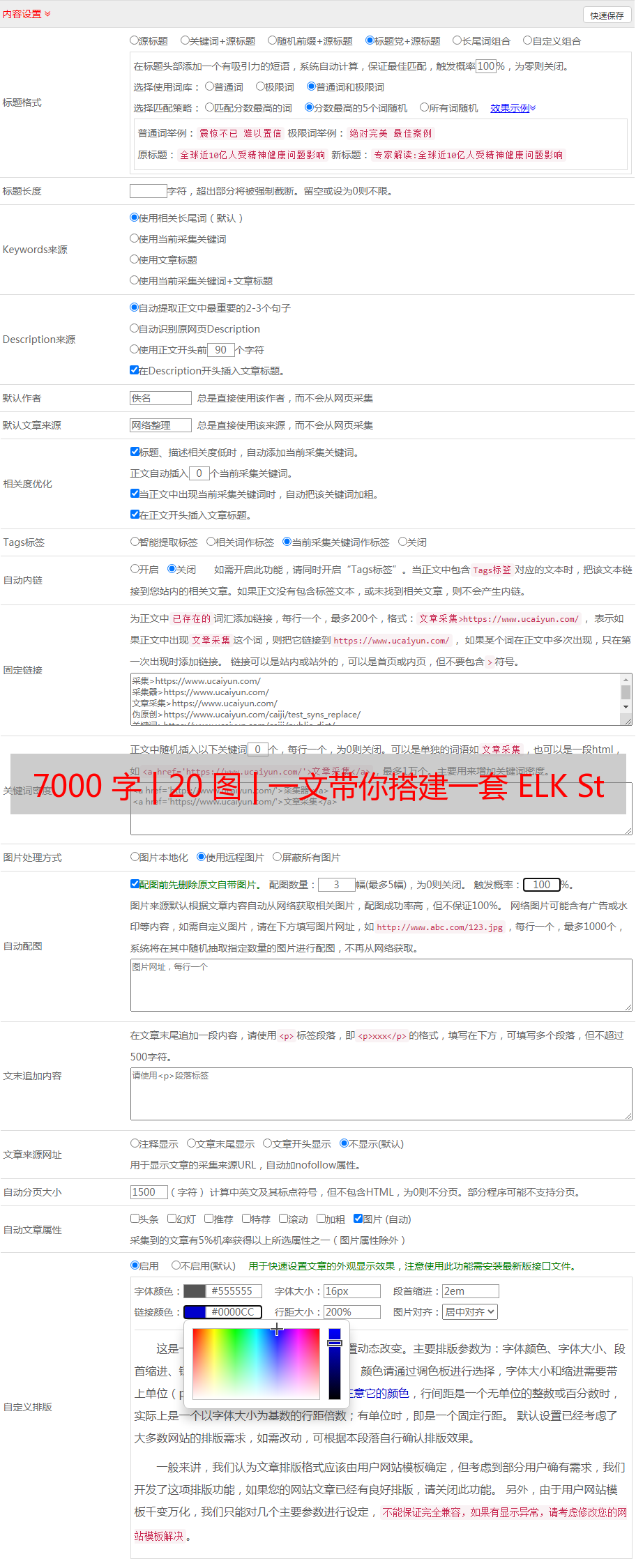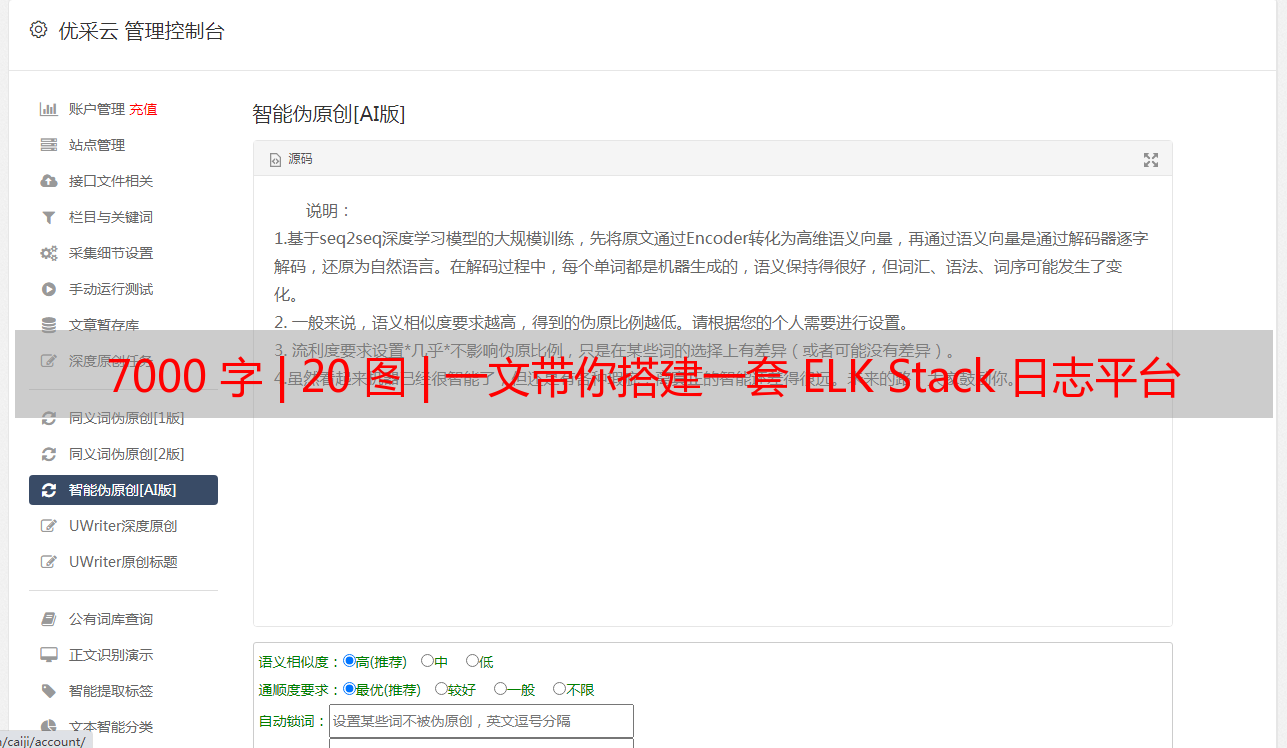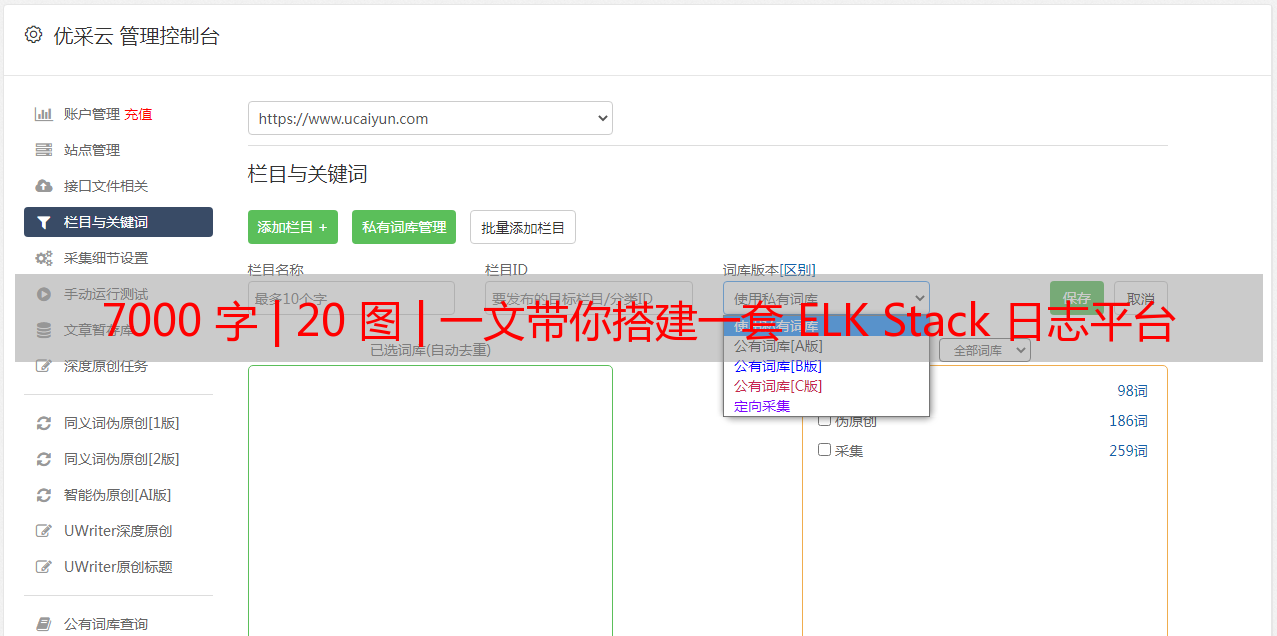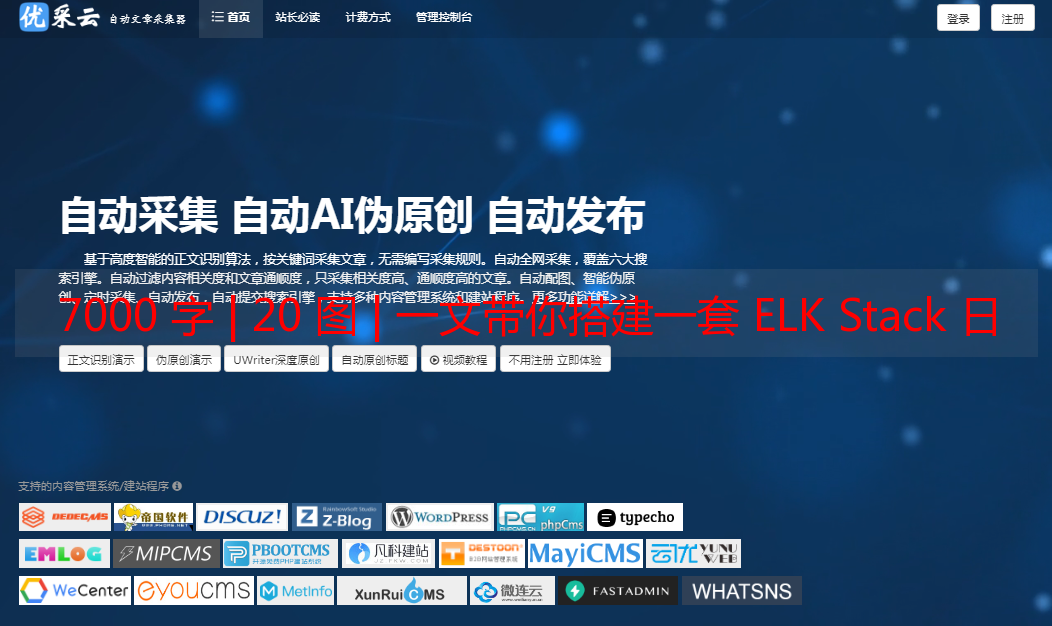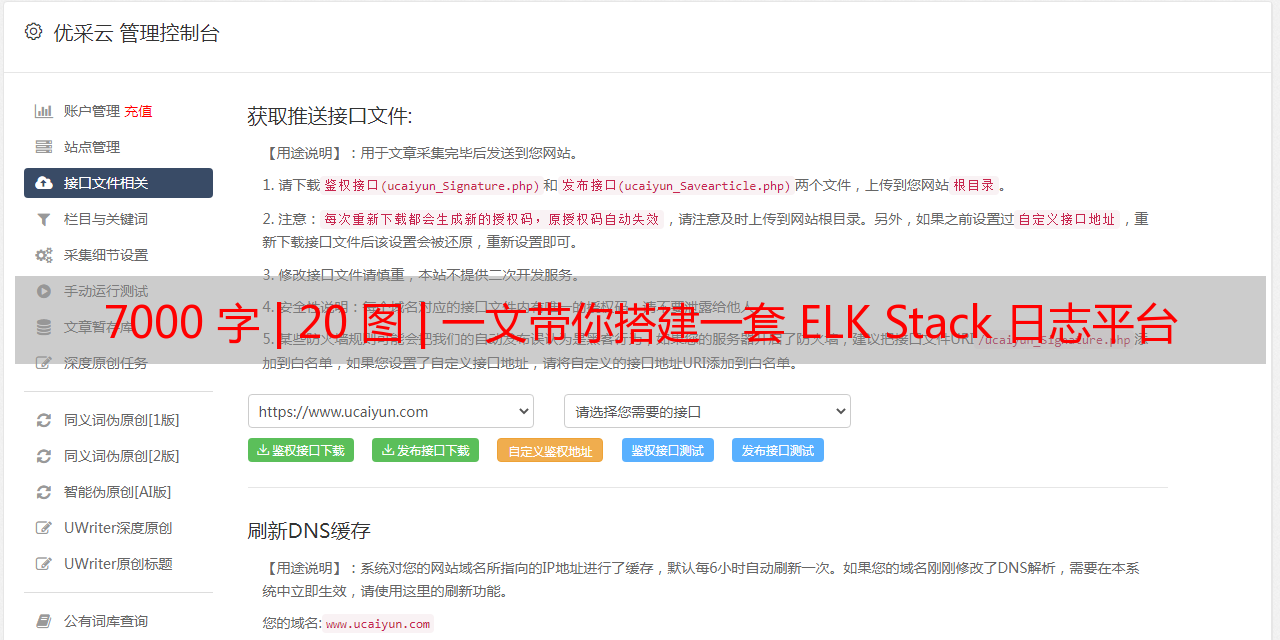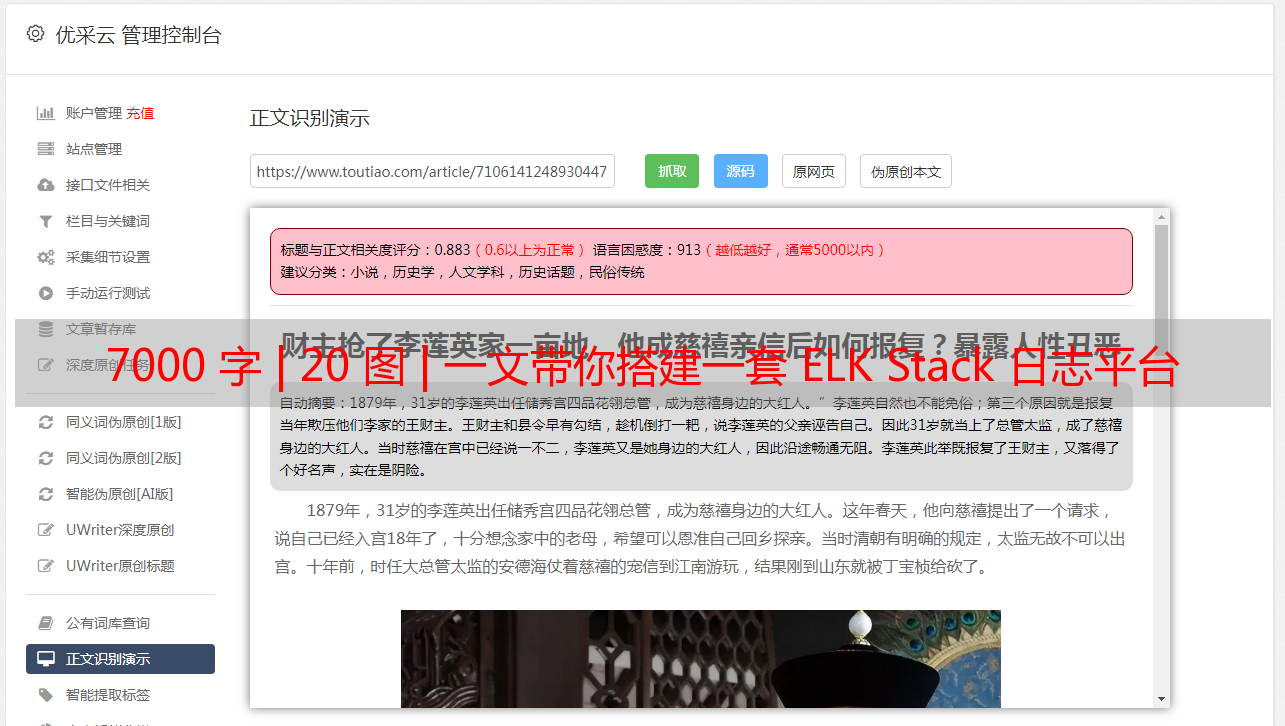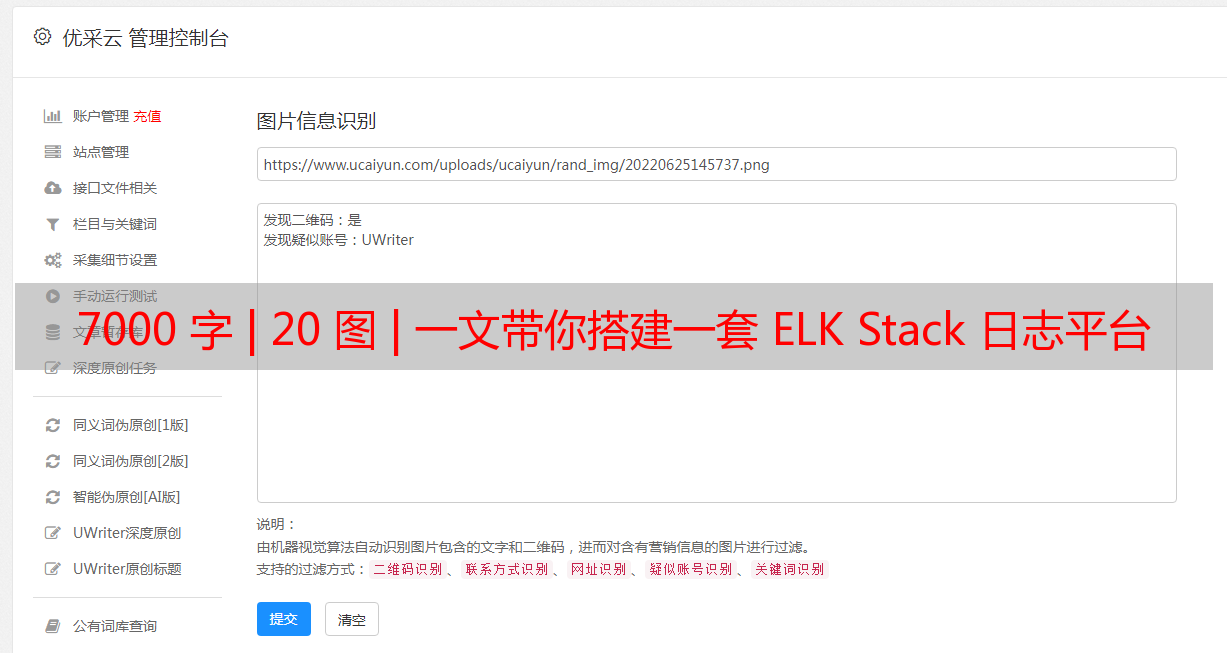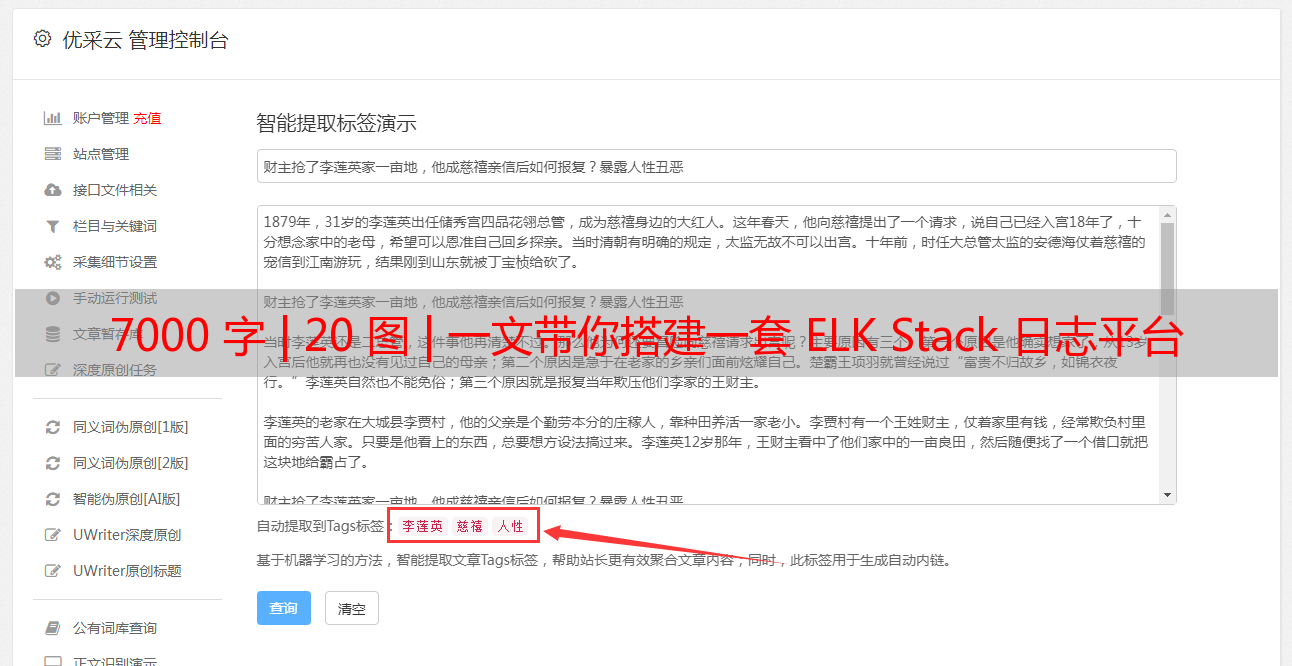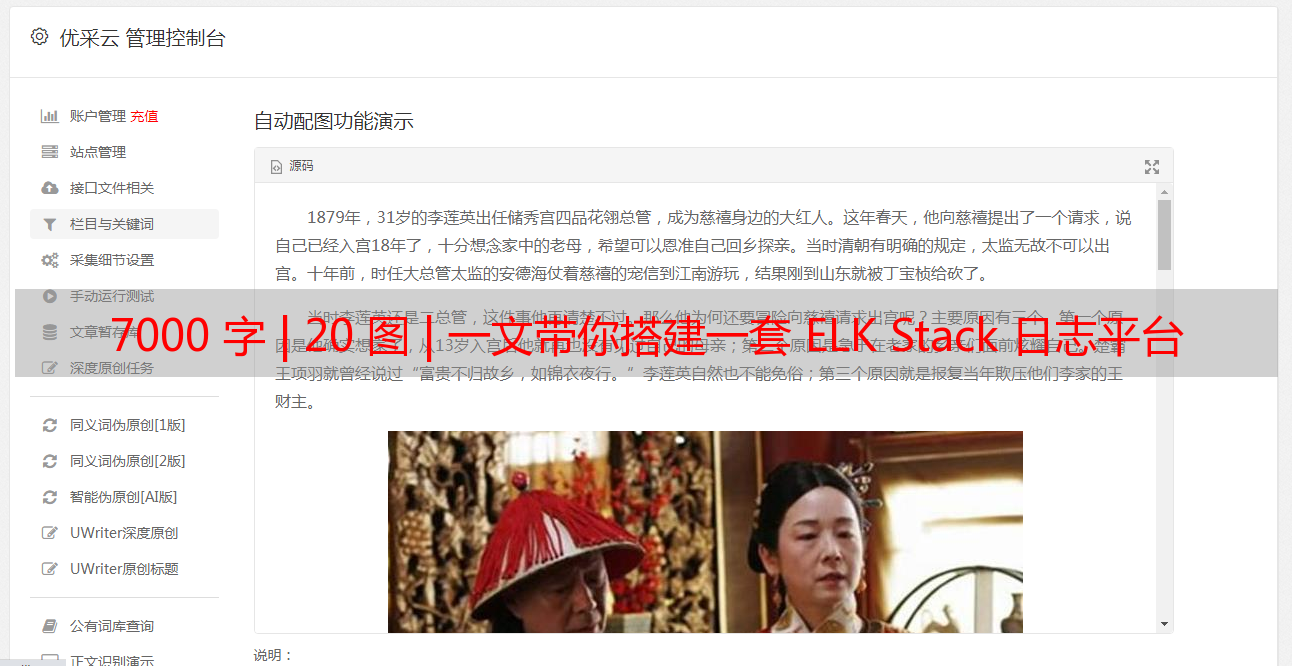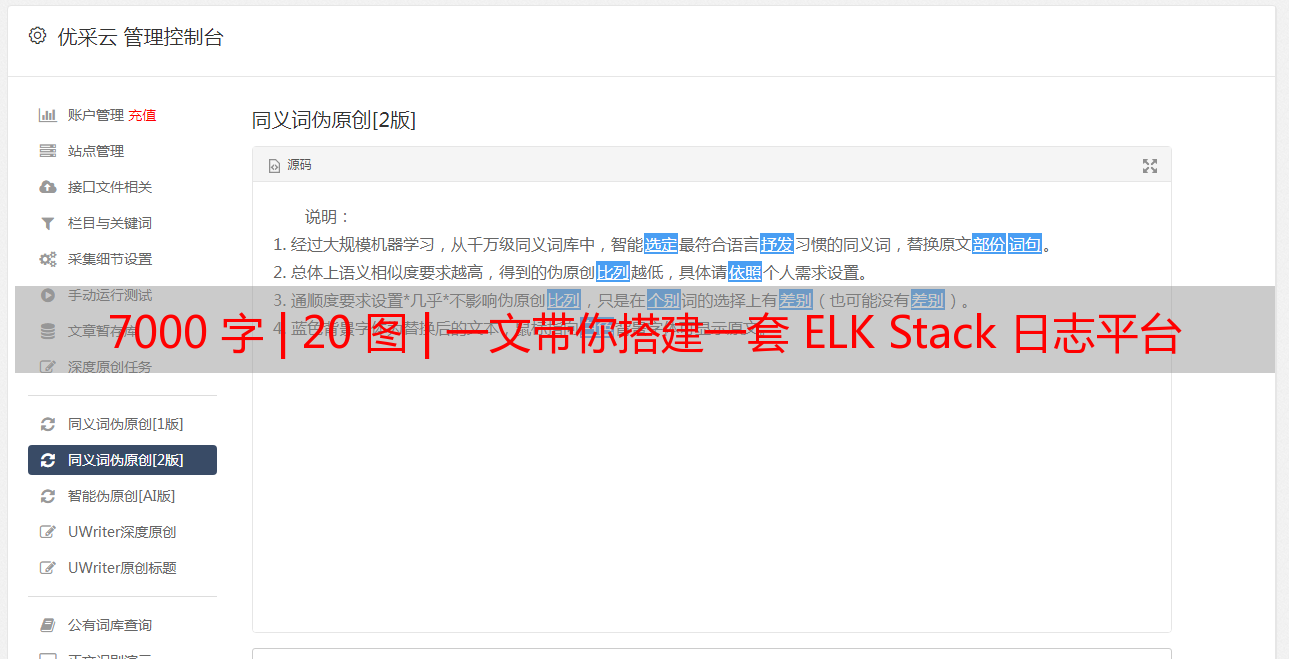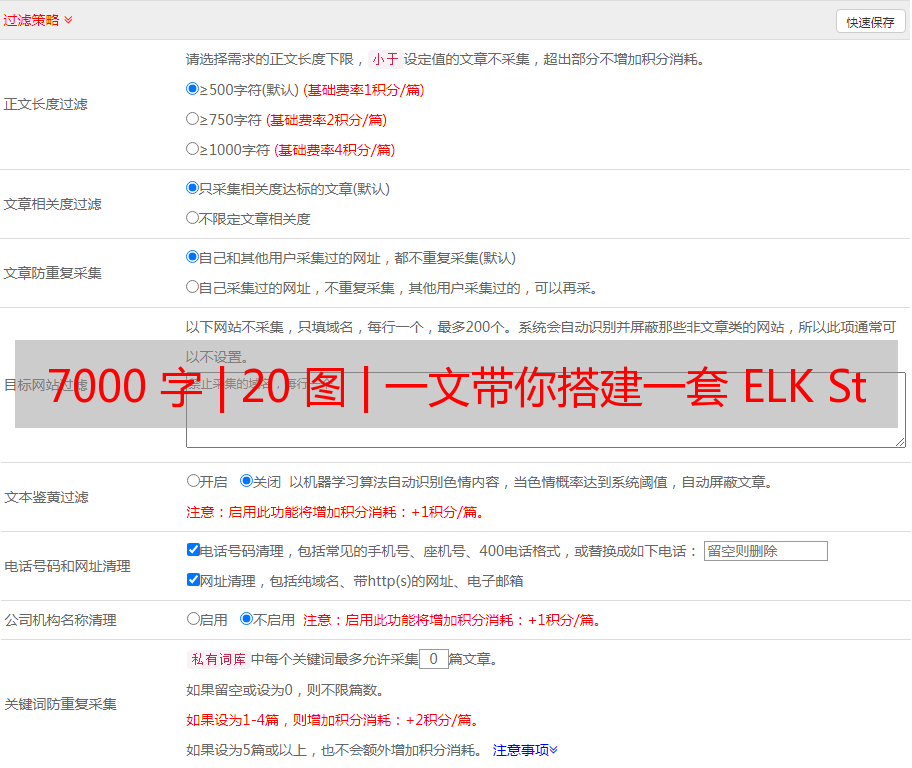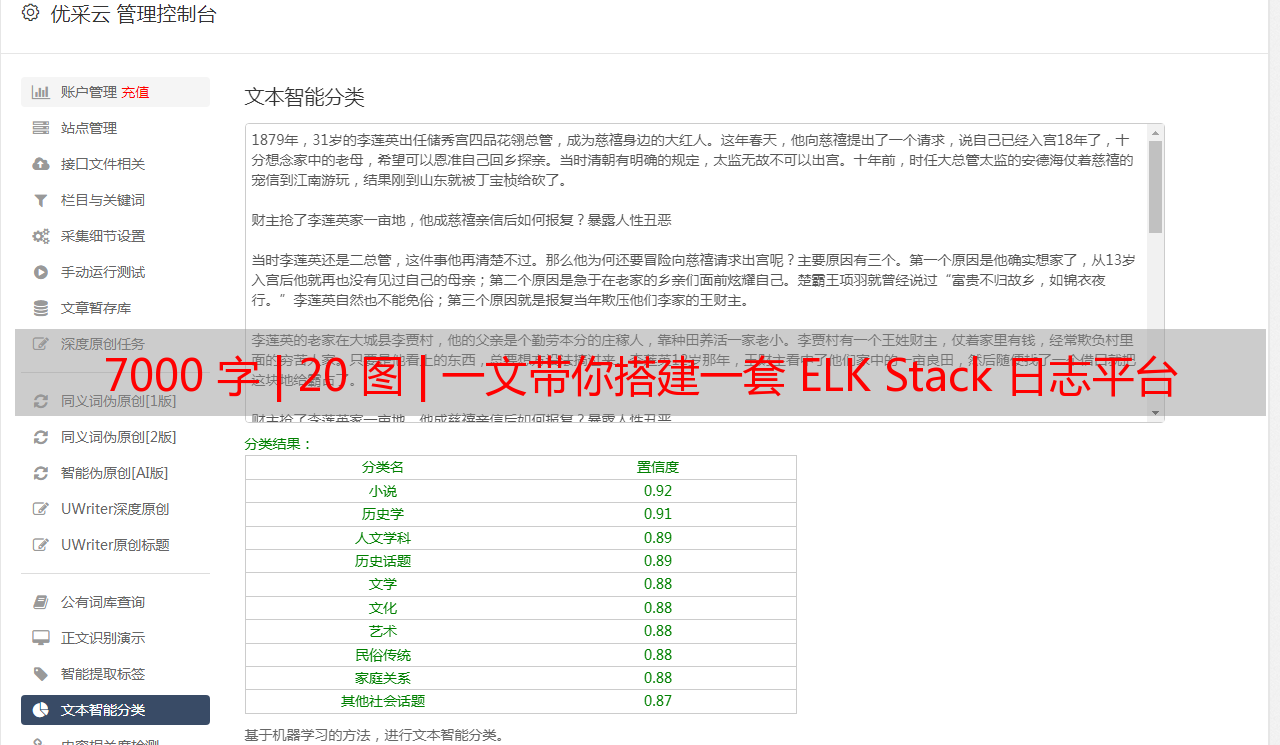7000 字 | 20 图 | 一文带你搭建一套 ELK Stack 日志平台
优采云 发布时间: 2022-05-02 04:327000 字 | 20 图 | 一文带你搭建一套 ELK Stack 日志平台
这是悟空的第145篇原创文章
官网:
你好,我是悟空呀~
前言
最近在折腾 ELK 日志平台,它是 Elastic 公司推出的一整套日志收集、分析和展示的解决方案。
专门实操了一波,这玩意看起来简单,但是里面的流程步骤还是很多的,而且遇到了很多坑。在此记录和总结下。
本文亮点:一步一图、带有实操案例、踩坑记录、与开发环境的日志结合,反映真实的日志场景。
日志收集平台有多种组合方式:
这次先讲解 ELK Stack 的方式,这种方式对我们的代码无侵入,核心思想就是收集磁盘的日志文件,然后导入到 Elasticsearch。
比如我们的应用系统通过 logback 把日志写入到磁盘文件,然后通过这一套组合的中间件就能把日志采集起来供我们查询使用了。
整体的架构图如下所示,
流程如下:
温馨提示:以下案例都在一台 ubuntu 虚拟机上完成,内存分配了 6G。
一、部署 Elasticsearch 数据库
获取 elasticsearch 镜像
docker pull elasticsearch:7.7.1<br />
创建挂载目录
mkdir -p /data/elk/es/{config,data,logs}<br />
赋予权限
chown -R 1000:1000 /data/elk/es<br />
创建配置文件
cd /data/elk/es/config<br />touch elasticsearch.yml<br />-----------------------配置内容----------------------------------<br />cluster.name: "my-es"<br />network.host: 0.0.0.0<br />http.port: 9200<br />
启动 elasticsearch 容器
docker run -it -d -p 9200:9200 -p 9300:9300 --name es -e ES_JAVA_OPTS="-Xms1g -Xmx1g" -e "discovery.type=single-node" --restart=always -v /data/elk/es/config/elasticsearch.yml:/usr/share/elasticsearch/config/elasticsearch.yml -v /data/elk/es/data:/usr/share/elasticsearch/data -v /data/elk/es/logs:/usr/share/elasticsearch/logs elasticsearch:7.7.1<br />
验证 elasticsearch 是否启动成功
curl http://localhost:9200<br />
二、部署 Kibana 可视化工具2.1 安装 Kibana
获取 kibana 镜像
docker pull kibana:7.7.1<br />
获取elasticsearch容器 ip
docker inspect --format '{{ .NetworkSettings.IPAddress }}' es<br />
结果:172.17.0.2
创建 kibana 配置文件
mkdir -p /data/elk/kibana/<br />vim /data/elk/kibana/kibana.yml<br />
配置内容:
#Default Kibana configuration for docker target<br />server.name: kibana<br />server.host: "0"<br />elasticsearch.hosts: ["http://172.17.0.2:9200"]<br />xpack.monitoring.ui.container.elasticsearch.enabled: true<br />
2.2 运行 kibana
docker run -d --restart=always --log-driver json-file --log-opt max-size=100m --log-opt max-file=2 --name kibana -p 5601:5601 -v /data/elk/kibana/kibana.yml:/usr/share/kibana/config/kibana.yml kibana:7.7.1<br />
访问 :5601。这个 IP 是服务器的 IP。Kibana 控制台的界面如下所示,打开 kibana 时,首页会提示让你选择加入一些测试数据,点击 try our sample data 按钮就可以了。
Kibana 界面上会提示你是否导入样例数据,选一个后,Kibana 会帮你自动导入,然后就可以进入到 Discover 窗口搜索日志了。
image-245270三、部署 logstash 日志过滤、转换工具3.1 安装 Java JDK
$ sudo apt install openjdk-8-jdk<br />
修改 /etc/profile 文件
sudo vim /etc/profile<br />
添加如下的内容到你的 .profile 文件中:
# JAVA<br />JAVA_HOME="/usr/lib/jdk/jdk-12"<br />PATH="$PATH:$JAVA_HOME/bin"<br />
再在命令行中打入如下的命令:
source /etc/profile<br />
查看 java 是否配置成功
java -version<br />
3.2 安装 logstash
下载 logstash 安装包
curl -L -O https://artifacts.elastic.co/downloads/logstash/logstash-7.7.1.tar.gz<br />
解压安装
tar -xzvf logstash-7.7.1.tar.gz<br />
要测试 Logstash 安装,请运行最基本的 Logstash 管道。例如:
cd logstash-7.7.1<br />bin/logstash -e 'input { stdin { } } output { stdout {} }'<br />
等 Logstash 完成启动后,我们在 stdin 里输入以下文字,我们可以看到如下的输出:
当我们打入一行字符然后回车,那么我们马上可以在 stdout 上看到输出的信息。如果我们能看到这个输出,说明我们的 Logstash 的安装是成功的。
我们进入到 Logstash 安装目录,并修改 config/logstash.yml 文件。我们把 config.reload.automatic 设置为 true。
另外一种运行 Logstash 的方式,也是一种最为常见的运行方式,运行时指定 logstash 配置文件。
3.3 配置 logstash
Logstash 配置文件有两个必需元素,输入(inputs)和输出(ouputs),以及一个可选元素 filters。输入插件配置来源数据,过滤器插件在你指定时修改数据,输出插件将数据写入目标。
我们首先需要创建一个配置文件,配置内容如下图所示:
创建 kibana 配置文件 weblog.conf
mkdir -p /logstash-7.7.1/streamconf<br />vim /logstash-7.7.1/streamconf/weblog.conf<br />
配置内容如下:
input {<br /> tcp {<br /> port => 9900<br /> }<br />}<br /> <br />filter {<br /> grok {<br /> match => { "message" => "%{COMBINEDAPACHELOG}" }<br /> }<br /> <br /> mutate {<br /> convert => {<br /> "bytes" => "integer"<br /> }<br /> }<br /> <br /> geoip {<br /> source => "clientip"<br /> }<br /> <br /> useragent {<br /> source => "agent"<br /> target => "useragent"<br /> }<br /> <br /> date {<br /> match => ["timestamp", "dd/MMM/yyyy:HH:mm:ss Z"]<br /> }<br />}<br /> <br />output {<br /> stdout { }<br /> <br /> elasticsearch {<br /> hosts => ["localhost:9200"]<br /> }<br />}<br />
在上面,我们同时保留两个输出:stdout 及 elasticsearch。事实上,我们可以定义很多个的输出。stdout 输出对于我们初期的调试是非常有帮助的。等我们完善了所有的调试,我们可以把上面的 stdout 输出关掉。
等更新完这个配置文件后,我们在另外一个 console 中发送第一个 log:
head -n 1 weblog-sample.log | nc localhost 9900<br />
这个命令的意思:我们使用 nc 应用读取第一行数据,然后发送到 TCP 端口号 9900,并查看 console 的输出。
这里的 weblog-sample.log 为样例数据,内容如下,把它放到本地作为日志文件。
14.49.42.25 - - [12/May/2019:01:24:44 +0000] "GET /articles/ppp-over-ssh/ HTTP/1.1" 200 18586 "-" "Mozilla/5.0 (Windows; U; Windows NT 6.1; en-US; rv:1.9.2b1) Gecko/20091014 Firefox/3.6b1 GTB5"
logstash 控制台打印出了 weblog-samle.log 中的内容:
这一次,我们打开 Kibana,执行命令,成功看到 es 中的这条记录。
GET logstash/_search<br />
四、部署 Filebeat 日志收集工具4.1 安装 Filebeat
curl -L -O https://artifacts.elastic.co/downloads/beats/filebeat/filebeat-7.7.1-linux-x86_64.tar.gz<br />tar xzvf filebeat-7.7.1-linux-x86_64.tar.gz<br />
请注意:由于 ELK 迭代比较快,我们可以把上面的版本 7.7.1 替换成我们需要的版本即可。我们先不要运行 Filebeat。
4.2 配置 Filebeat
我们在 Filebeat 的安装目录下,可以创建一个这样的 filebeat_apache.yml 文件,它的内容如下,首先先让 filebeat 直接将日志文件导入到 elasticsearch,来确认 filebeat 是否正常工作
filebeat.inputs:<br />- type: log<br /> enabled: true<br /> paths:<br /> - /home/vagrant/logs/*.log<br /><br />output.elasticsearch:<br /> hosts: ["192.168.56.10:9200"]<br />
paths 对应你的日志文件夹路径,我配置的是这个:/home/vagrant/logs/*.log,之前配置成 /home/vagrant/logs 不能正常收集。另外这里可以放入多个日志路径。
4.3 测试 Filebeat
在使用时,你先要启动 Logstash,然后再启动 Filebeat。
bin/logstash -f weblog.conf<br />
然后,再运行 Filebeat, -c 表示运行指定的配置文件,这里是 filebeat_apache.yml。
./filebeat -e -c filebeat_apache.yml<br />
运行结果如下所示,一定要确认下控制台中是否打印了加载和监控了我们指定的日志。如下图所示,有三个日志文件被监控到了:error.log、info.log、debug.log
我们可以通过这个命令查看 filebeat 的日志是否导入成功了:
curl http://localhost:9200/_cat/indices?v<br />
这个命令会查询 Elasticsearch 中所有的索引,如下图所示,filebeat-7.7.1-* 索引创建成功了。因为我没有配置索引的名字,所以这个索引的名字是默认的,。
在 kibana 中搜索日志,可以看到导入的 error 的日志了。不过我们先得在 kibana 中创建 filebeat 的索引(点击 create index pattern 按钮,然后输入 filebeat 关键字,添加这个索引),然后才能在 kibana 的 Discover 控制台查询日志。
创建查询的索引
搜索日志4.4 Filebeat + Logstash
接下来我们配置 filebeat 收集日志后,输出到 logstash,然后由 logstash 转换数据后输出到 elasticsearch。
filebeat.inputs:<br /><br />- type: log<br /> enabled: true<br /> paths:<br /> - /home/vagrant/logs/*.log<br /><br />output.logstash:<br /> hosts: ["localhost:9900"]<br />
修改 logstash 配置文件
vim /logstash-7.7.1/streamconf/weblog.conf<br />
配置了 input 为 beats,修改了 useragent
input { <br /> beats {<br /> port => "9900"<br /> }<br />}<br /> <br />filter {<br /> grok {<br /> match => { "message" => "%{COMBINEDAPACHELOG}" }<br /> }<br /> <br /> mutate {<br /> convert => {<br /> "bytes" => "integer"<br /> }<br /> }<br /> <br /> geoip {<br /> source => "clientip"<br /> }<br /> <br /> useragent {<br /> source => "user_agent"<br /> target => "useragent"<br /> }<br /> <br /> date {<br /> match => ["timestamp", "dd/MMM/yyyy:HH:mm:ss Z"]<br /> }<br />}<br /> <br />output {<br /> stdout {<br /> codec => dots {}<br /> }<br /> <br /> elasticsearch {<br /> hosts=>["192.168.56.10:9200"]<br /> index => "apache_elastic_example"<br /> }<br />}<br />
然后重新启动 logstash 和 filebeat。有个问题,这次启动 filebeat 的时候,只监测到了一个 info.log 文件,而 error.log 和 debug.log 没有监测到,导致只有 info.log 导入到了 Elasticsearch 中。
filebeat 只监测到了 info.log 文件
logstash 输出结果如下,会有格式化后的日志:
我们在 Kibana dev tools 中可以看到索引 apache_elastic_example,说明索引创建成功,日志也导入到了 elasticsearch 中。
另外注意下 logstash 中的 grok 过滤器,指定的 message 的格式需要和自己的日志的格式相匹配,这样才能将我们的日志内容正确映射到 message 字段上。
例如我的 logback 的配置信息如下:
logback 配置
而我的 logstash 配置如下,和 logback 的 pettern 是一致的。
grok {<br /> match => { "message" => "%d{yyyy-MM-dd HH:mm:ss} [%thread] %-5level %logger -%msg%n" }<br /> }<br /><br />
然后我们在 es 中就能看到日志文件中的信息了。如下图所示:
至此,Elasticsearch + Logstash + Kibana + Filebeat 部署成功,可以愉快地查询日志了~
后续升级方案:
五、遇到的问题和解决方案5.1 拉取 kibana 镜像失败
failed to register layer: Error processing tar file(exit status 2): fatal error: runtime: out of memory
原因是 inodes 资源耗尽 , 清理一下即可
df -i<br />sudo find . -xdev -type f | cut -d "/" -f 2 | sort | uniq -c | sort -n<br />
curl -s https://raw.githubusercontent.com/ZZROTDesign/docker-clean/v2.0.4/docker-clean |<br />sudo tee /usr/local/bin/docker-clean > /dev/null && \<br />sudo chmod +x /usr/local/bin/docker-clean<br />docker-clean<br />
5.2 拉取 kibana 镜像失败
docker pull runtime: out of memory
增加虚拟机内存大小
5.3 Kibana 无法启动
"License information could not be obtained from Elasticsearch due to Error: No Living connections error"}
看下配置的 IP 地址是不是容器的 IP。
参考链接:
- END -
写了两本 PDF,回复分布式或PDF下载。我的 JVM 专栏已上架,回复JVM领取
我是悟空,努力变强,变身超级赛亚人!